SketchUp剖切截面工具的用法技巧教程
设·集合小编 发布时间:2023-02-26 11:54:14 601次最后更新:2024-03-08 10:49:55
导语概要

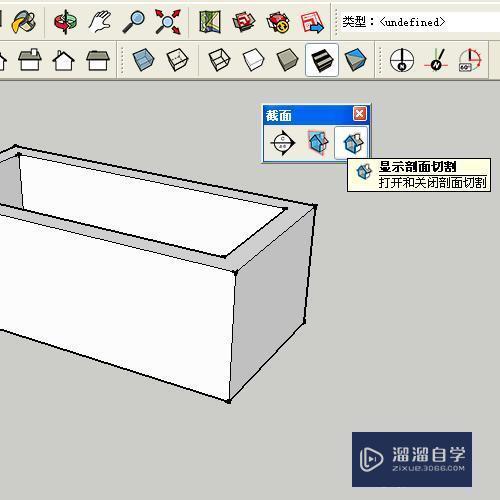
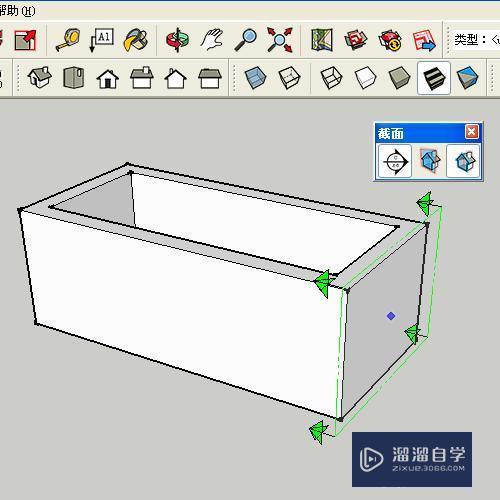
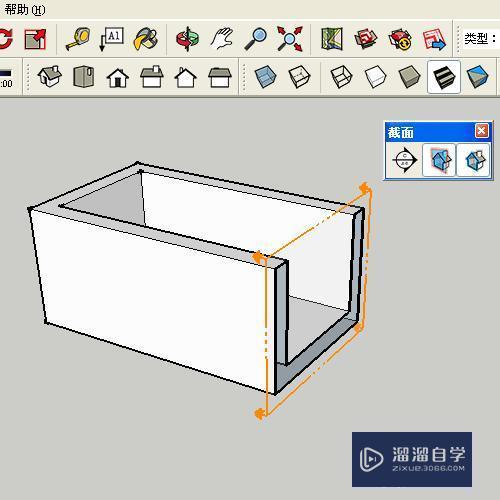
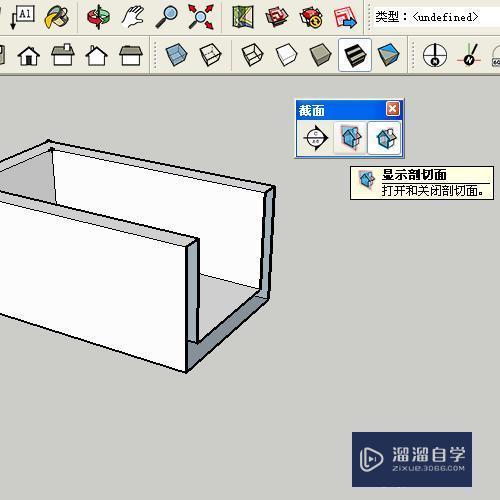

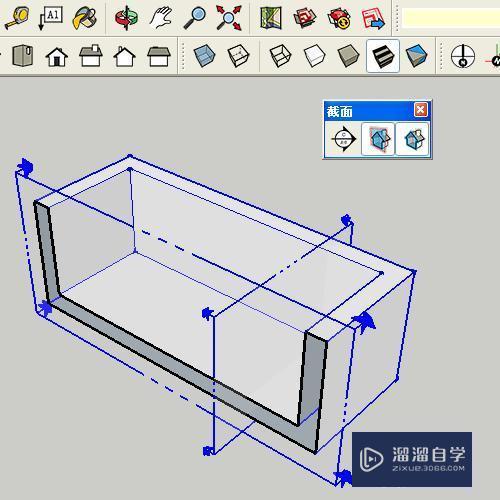
第1步从【视图】——【工具栏】里找出【截面】工具栏,首先我们要点【显示剖面切割】按钮,这样才能看见剖切效果。第2步然后,点截面工具里的第一个按钮,绘制剖切面。我们选取一个面把剖切面放置上去。第3步迫切面画好后,我们可以把剖切面用移动工具,沿剖切方向进行移动,这样我们就能看到剖面效果了。第4步此时,我们可以点击中间的按钮【显示某切面】来切换剖切面是否显示。第5步我们可以同时添加若干个不同方向的某切面,以呈现不同的效果,但是同时只能激活一个剖切面。第6步激活的迫切面是黄色的,双击剖切面即可激活。最后我们可以把剖切线和被迫切的物体打包成组,方便组合使用。
我们经常会用到SketchUp快速表现建筑、景观方案。为了展示内部结构或者空间效果,我们往往会用剖面来表示。在SketchUp中有一个切面工具可以很方便的完成剖面的制作,今天我们就讲一下SketchUp剖切截面工具的用法。点截面工具里的第一个按钮,绘制剖切面。我们选取一个面把剖切面放置上去。迫切面画好后,我们可以把剖切面用移动工具,沿剖切方向进行移动,这样我们就能看到剖.此时,我们可以点击中间的按钮【显示某切面】来切换剖切面是否显示。我们可以同时添加若干个不同方向的某切面,以呈现不同的效果,但是同时只能激活一个剖切面。希望能帮助到有需要的人。

工具/软件
电脑型号:联想(Lenovo)天逸510S; 系统版本:WindowsXP; 软件版本:SketchUp
方法/步骤
第1步
从【视图】——【工具栏】里找出【截面】工具栏,首先我们要点【显示剖面切割】按钮,这样才能看见剖切效果。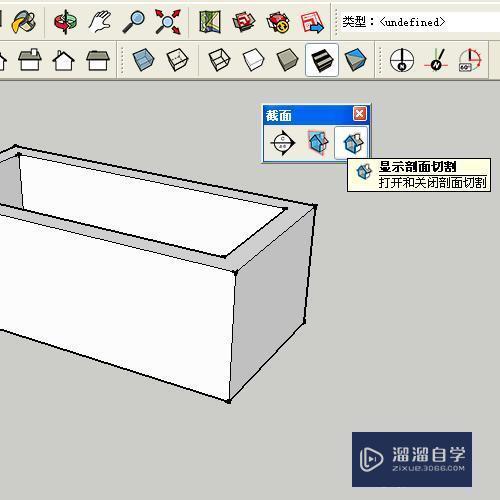
第2步
然后,点截面工具里的第一个按钮,绘制剖切面。我们选取一个面把剖切面放置上去。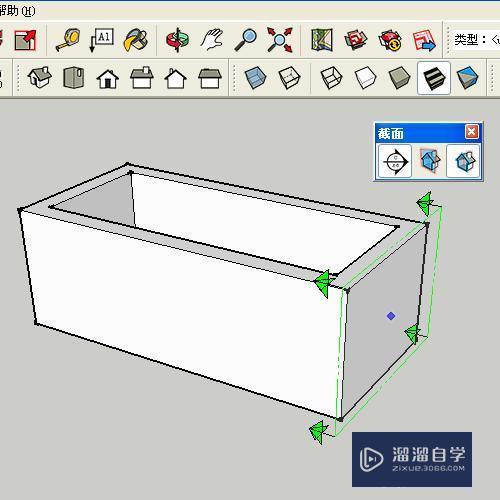
第3步
迫切面画好后,我们可以把剖切面用移动工具,沿剖切方向进行移动,这样我们就能看到剖面效果了。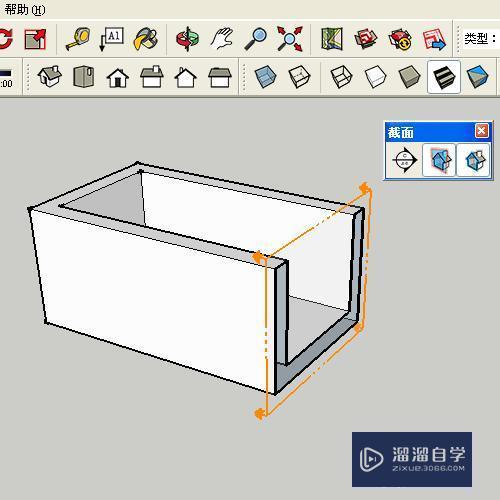
第4步
此时,我们可以点击中间的按钮【显示某切面】来切换剖切面是否显示。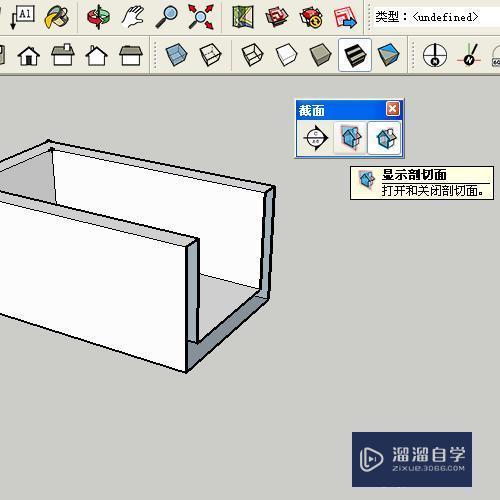
第5步
我们可以同时添加若干个不同方向的某切面,以呈现不同的效果,但是同时只能激活一个剖切面。
第6步
激活的迫切面是黄色的,双击剖切面即可激活。最后我们可以把剖切线和被迫切的物体打包成组,方便组合使用。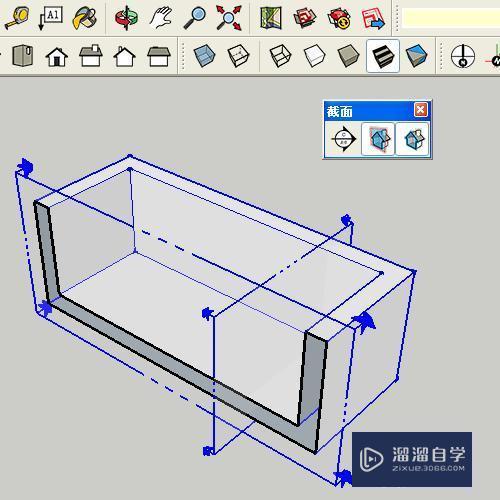
- 上一篇:SU中修改在实体里面的组件方法
- 下一篇:SU中怎么在地形上创建道路模型教程
相关文章
广告位


评论列表